ID-Scanning und Guard Dog
Mit der ID-Scan-Funktion können Besucher eine Vielzahl von Ausweisdokumenten schnell am Kiosk einscannen, wobei wichtige Informationen wie Name, Adresse und Geburtsdatum automatisch erfasst werden, um den Anmeldeprozess zu optimieren. In Kombination mit GuardDog können Organisationen in Nordamerika Sicherheitsprüfungen in Echtzeit mit den nationalen Datenbanken für Sexualstraftäter durchführen und so eine sicherere Umgebung für alle Mitarbeiter vor Ort schaffen.
Wichtig
ID Scanning ist nur für Enhanced & Pro Abonnements verfügbar Der Guard Dog Sexualstraftäter-Registerabgleich ist nur in Nordamerika verfügbar.
ID-Scanning
Unsere ID-Scan-Funktion ermöglicht es Ihnen, bestimmte Standard-Besuchergruppen so zu konfigurieren, dass sie bei der Anmeldung am Kiosk aufgefordert werden, ihren Ausweis zu scannen. Diese Funktion unterstützt über 2.500 Ausweisdokumente aus mehr als 140 Ländern, darunter
- Reisepässe und Visum
- Nationale ID-Karten
- Führerscheine
- Aufenthalts- und Arbeitsgenehmigungen
- Sozialversicherungsausweise
- Krankenversicherungskarten
Dieser schnelle und nahtlose Prozess fordert den Benutzer auf, seinen Ausweis vorzulegen, und leitet ihn an, sicherzustellen, dass er richtig positioniert ist, um die Informationen zu erfassen. Nach dem erfolgreichen Scannen eines Ausweises wird der vollständige Name des Besuchers während des Anmeldevorgangs eingegeben, und das Bild des erfassten Ausweises sowie die Daten des Ausweises werden auf de Bildschirm „Heute“ und im Verlaufsbericht des Anmeldeportals angezeigt.
Anforderungen
Die ID-Scan-Funktion ist eine Option in allen Enhanced- und Pro-Abonnementplänen. Apple iPad mit iPadOS 13 oder höher iPad (Kiosk) App v4.5.0 oder höher
Aktivieren von ID-Scanning
Die ID-Scan-Einstellung kann für einzelne Standardgruppen aktiviert werden, indem Sie zu Verwalten > Gruppen > Gruppe auswählen > Daten & Datenschutz > ID-Scan gehen und ID-Scan aktivieren einschalten.
Verwendung dieser Funktion
Sobald die Funktion für eine Gruppe aktiviert ist, wird ein Besucher bei der Anmeldung aufgefordert, seinen Ausweis für die Kioskkamera bereitzuhalten
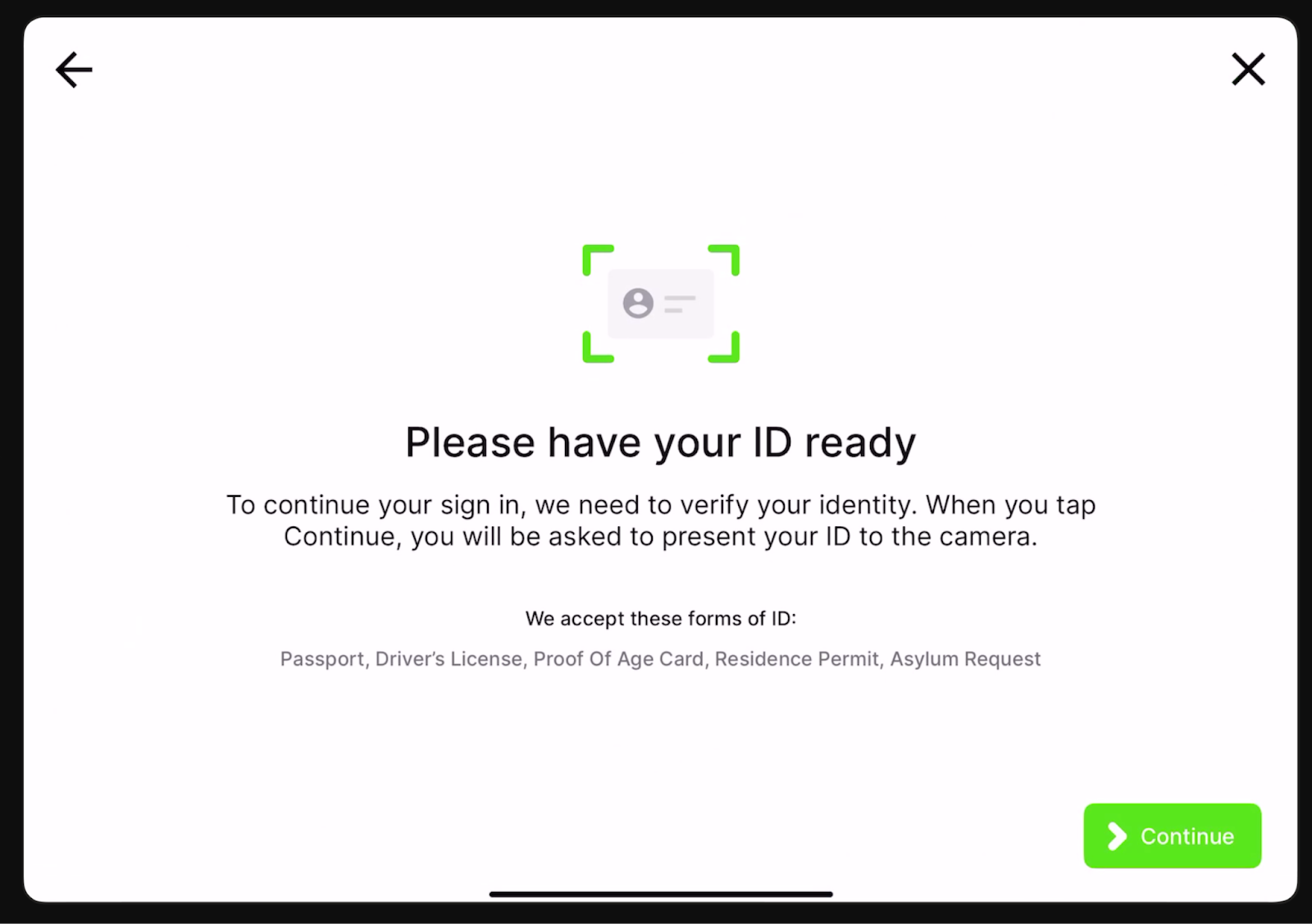
Der Name des Besuchers, der vom Ausweis gescannt wurde, wird dann als vollständiger Name für den Besuch vorausgefüllt. Zusammen mit einem Bild des Ausweises werden auch die folgenden Informationen im Besuchsdatensatz gespeichert.
- Vollständiger Name
- Ausweis Adresse
- Ausweisdokument mit Geburtsdatum
- Ausweisdokument Gültig bis
- Ausstellungsdatum des Ausweises
- Ausweis Dokument-Referenz
Wichtig
Besucher müssen sich über die iPad-App für das ID-Scanning anmelden
GuardDog (nur in Nordamerika)
In Kombination mit der ID-Scan-Funktion führt GuardDog Safety Check eine Echtzeitsuche nach Namens- und Adressdaten von gescannten Ausweisen in einer aggregierten Live-Datenbank aller US-amerikanischen bundesstaatlichen und nationalen Datenbanken mit registrierten Sexualstraftätern durch, die unter Home | Dru Sjodin National Sex Offender Public Website
Diese Datenbank wird täglich aktualisiert und bietet eine landesweite Abdeckung mit Zugang zu Sexualstraftäterregistern in 50 US-Bundesstaaten, Washington D.C. und U.S.-Territorien.
Da die GuardDog-Datenbankprüfung in Echtzeit erfolgt, haben Sie die volle Kontrolle darüber, wie Sie auf einen ID-Treffer reagieren. Sie können wählen, ob Sie die Anmeldung automatisch verweigern und/oder einen Mitarbeiter oder eine Gruppe für weitere Maßnahmen benachrichtigen.
Da jeder Besuch und jede fehlgeschlagene Prüfung in Ihrem Anmeldeportal protokolliert wird, haben Sie jederzeit Zugriff auf einen klaren Prüfpfad, der die Einhaltung der Vorschriften unterstützt und eine sicherere Umgebung für alle Mitarbeiter vor Ort schafft.
Aktivieren dieser Funktion
Um die GuardDog-Sexualstraftäterprüfung zu aktivieren, stellen Sie zunächst sicher, dass Sie die ID-Scan-Funktion für dieselbe Gruppe aktiviert haben (siehe oben). Sobald das ID-Scanning aktiviert ist, gehen Sie zu Verwalten > Gruppen > Gruppe auswählen > Anmeldeoptionen > Safety Check.
Hier können Sie die GuardDog-Suchfunktion aktivieren und das gewünschte Verhalten auf der Grundlage eines positiven Ergebnisses der Suche in der Sexualstraftäter-Datenbank auswählen.
Verwendung dieser Funktion
Wenn die Funktion GuardDog Sicherheitsprüfung aktiviert ist, wird nach dem Scannen einer ID in Echtzeit geprüft, ob die gescannten Details der ID mit Einträgen in der Sexualstraftäterdatenbank übereinstimmen.
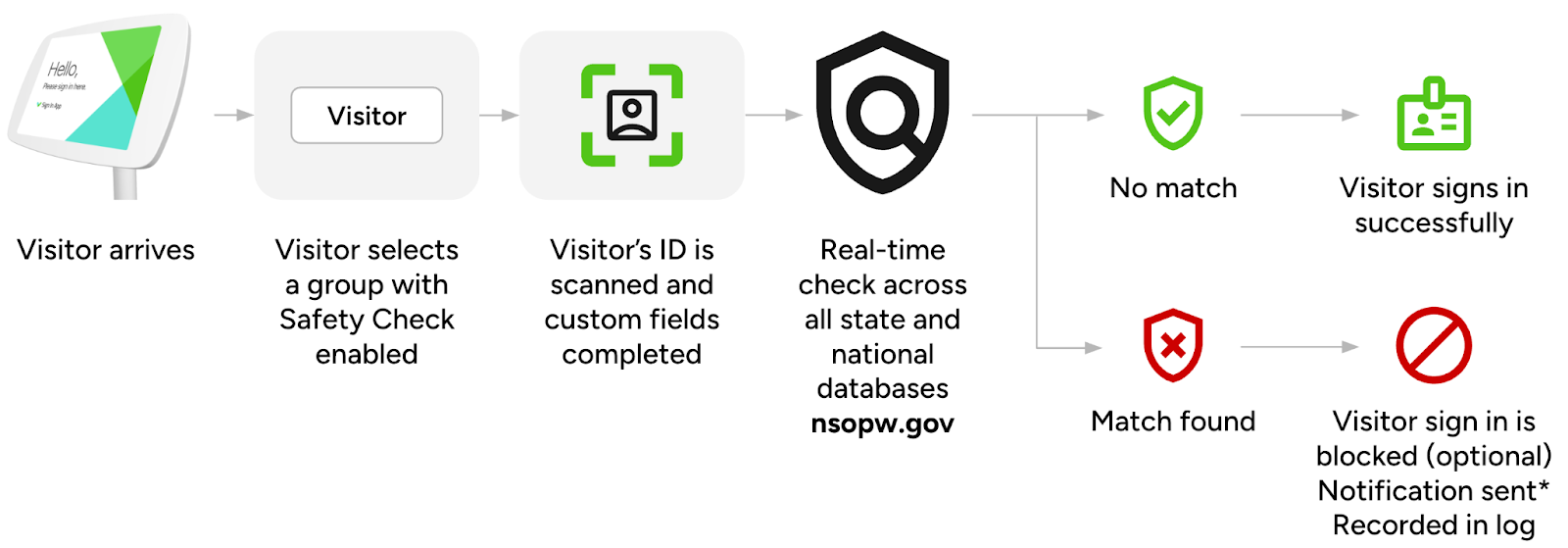
Wenn der Name und die Adressangaben mit Einträgen übereinstimmen, schlägt die Sicherheitsprüfung fehl, und das System lehnt die Anmeldung je nach Ihren Einstellungen für die Gruppe entweder ab oder akzeptiert sie.
Benachrichtigungen
Um eine Benachrichtigung an Ihre Mitarbeiter zu senden, wenn eine GuardDog-Sicherheitsprüfung aufgrund einer Datenbankübereinstimmung fehlgeschlagen ist, können Sie eine Benachrichtigungsregel erstellen, die eine Nachricht per E-Mail, SMS, Slack, MS Teams oder Webhook unter Verwalten > Benachrichtigungen > Neu hinzufügen sendet

